|
Back In
Love

(Résultat réduit)
Pour visualiser en grandeur réelle, cliquer sur le tag.
|
Ce tutoriel est une traduction d'une création originale de
Adriana
dont j'ai obtenu la permission et
l'exclusivité pour la traduire.
Il est
strictement interdit de
copier cette traduction, de la distribuer sur
le Net sans ma permission écrite et/ou d'afficher votre résultat
sur le Net sans y inclure le lien original de Adriana et le lien
de cette traduction.
Merci de respecter notre
travail.
Vous trouverez le tutoriel original
ici.
Pour visiter son site, cliquez
ici
Thank you Adriana to have given me the permission to translate your
tutorial.
La création de cette traduction a été réalisée avec
PSPX2.
Filtres
Aucun filtre
Matériel
* Tubes - Arrière-plan - Pinceau
* Masque 20-20 (Non inclus dans le fichier Matériel)
Placer le matériel dans les répertoires de votre choix.
Le fichier agiBrush0221_swirls.PspBrush est un pinceau.
Il doit être importé en pinceau personnalisé
Pour savoir comment importer un pinceau, cliquez
ici
Les tubes sont des créations de Angie, Kara, MarcioC et Marif
Angie partage ses tubes sur son site
CreaTubes
Marif partage ses tubes sur le groupe d'échange
MarieLGraphicArTubing
Le pinceau est une création de
Agi
Les arrière-plan et les tubes texte sont des créations de
Adriana
Merci à vous tous pour votre magnifique travail. :)
** Les calques de certains tubes
sont invisibles afin
de réduire le poids du fichier Matériel.
Pour voir les tubes, enlever le X rouge dans la palette des
calques. **
Il
est strictement interdit
d'enlever la signature, de renommer les tubes ou de redistribuer
les tubes sans l'autorisation écrite des créateurs de ces
tubes.
Merci de respecter leurs conditions d'utilisations.
Télécharger le matériel
ici
Attention
En cliquant sur le lien, vous
aurez une nouvelle fenêtre qui s'ouvrira.
Repérer dans la liste le fichier Matériel dont vous avez
besoin.
Cliquez dessus. Une autre fenêtre va s'ouvrir.
Dans le bas
de la fenêtre, cliquez sur Download.
Une autre fenêtre va s'ouvrir.
Il sera écrit "Download Now"
Cliquez sur ce bouton. Une autre fenêtre s'ouvrira
Un décompte de 10 secondes apparaîtra.
Après ce décompte, le fichier sera disponible.
Cliquez sur "Click here to download the file" pour télécharger le matériel.
Préparation.
À l'aide de la touche Shift et la lettre D de votre clavier,
faire une copie du matériel. Fermer les originaux.
Palette Styles et Textures
Couleur Premier plan = #957763
Vous êtes prêt alors allons-y. :)
|
Pour vous guider pendant la création de ce tag,
cliquer sur cette flèche avec le bouton gauche de la souris
et déplacer pour marquer votre ligne

|
Étape 1.
Ouvrir le fichier BG1_back in love_AdrianaDesigns
Vous assurez de travailler avec une copie (Touche Shift + Lettre
D)
Ceci sera la base du tag
Étape 2.
Ouvrir le tube mc2848 (paysage)
Édition - Copier
Retourner à votre tag
Édition - Coller comme nouveau calque
Placer dans le haut du tag, à gauche

Palette des calques
Réduire l'opacité à 90
Calques - Dupliquer
Image - Miroir
Déplacer à droite

Étape 3.
Ouvrir le tube KaraT2754 (ville)
Image - Miroir
Édition - Copier
Retourner à votre tag
Édition - Coller comme nouveau calque
Placer à gauche

Étape 4.
Ouvrir le tube CPL-S2007-01
Édition - Copier
Retourner à votre tag
Édition - Coller comme nouveau calque
Réglage - Luminosité et contraste - Luminosité et contraste
Luminosité à 10 - Contraste à 0
Placer à droite

Étape 5.
Ouvrir le tube KaraT4230 (fleur)
Édition - Copier
Retourner à votre tag
Édition - Coller comme nouveau calque
Image - Redimensionner
Décochez Redimensionner tous les calques
Redimensionner à 85%
Réglage - Teinte et saturation - Coloriser
Teinte à 255 - Saturation à 50
Placer comme ceci :

Étape 6.
Ouvrir le tube majafl06 (vase de
fleurs)
Image - Miroir
Édition - Copier
Retourner à votre tag
Édition - Coller comme nouveau calque
Calques - Charger/enregistrer un masque - Charger à partir du
disque
Repérer le masque 20-20
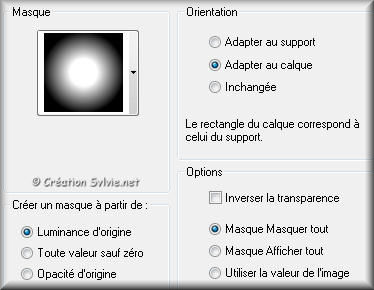
Calques - Fusionner - Fusionner le groupe
Appliquer une 2e fois le masque avec la même configuration
Calques - Fusionner - Fusionner le groupe
Placer dans le bas du tag, au centre

Étape 7.
Ouvrir le tube
Marif_2006_octobre_misted_decor083
Édition - Copier
Retourner à votre tag
Édition - Coller comme nouveau calque
Placer à gauche

Étape 8
Ouvrir le tube
Marif_2007_09Septembre_misted_decor0199
Image - Miroir
Édition - Copier
Retourner à votre tag
Édition - Coller comme nouveau calque
Image - Redimensionner
Décochez Redimensionner tous les calques
Redimensionner à 85%
Placer dans le bas du tag, à gauche

Étape 9.
Ouvrir le tube Mtm-photos 140-24april
2008
Image - Miroir
Édition - Copier
Retourner à votre tag
Édition - Coller comme nouveau calque
Image - Redimensionner
Décochez Redimensionner tous les calques
Redimensionner à 85%
Réglage - Netteté - Netteté
Placer à gauche
(Voir Résultat final)
Outil Gomme à effacer
Configuration de votre choix
Effacer délicatement les feuilles qui se trouve sur le couple

Étape 10.
Vérifier que tout est bien en place

Calques - Fusionner - Tous aplatir
Étape 11.
Palette Styles et Textures
Nouvelle couleur Premier plan = #FBFADE
Couleur Arrière-plan = #F2C28A
Étape 12.
Image - Ajouter des bordures - Symétrique coché
Taille de 1 pixel = Couleur Premier plan
Taille de 4 pixels = Couleur Arrière-plan
Taille de 1 pixel = Couleur Premier plan
Étape 13.
Image - Redimensionner
Cochez Redimensionner tous les calques
Redimensionner à 90%
Mettre de côté. Nous y reviendrons plus tard
Étape 14.
Ouvrir l'arrière-plan BG2_back in love_AdrianaDesigns
Vous assurez de travailler avec une copie (Touche Shift + Lettre
D)
Ceci sera le fond du tag
Effets - Effets de textures - Stores
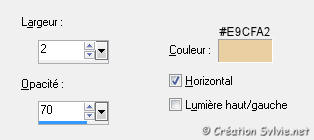
Étape 15.
Calques - Nouveau calque raster
Outil Pinceau
Repérer le pinceau agiBrush0221_swirls
Taille à 300
Palette Styles et Textures
Nouvelle couleur Premier plan = #957763
Appliquer le pinceau dans le coin inférieur gauche de l'image

Calques - Dupliquer
Image - Miroir
Calques - Fusionner - Fusionner avec le calque de dessous
Calques - Dupliquer
Image - Renverser
Étape 16.
Calques - Fusionner - Tous aplatir
Image - Ajouter des bordures - Symétrique coché
Taille de 1 pixel = Couleur #FBFADE
Étape 17.
Retourner à votre première image (tubes)
Édition - Copier
Retourner à la deuxième image (arrière-plan avec pinceaux)
Édition - Coller comme nouveau calque
Ne pas déplacer. Elle est au bon endroit
Étape 18.
Ouvrir le tube Tekst Back in love
Édition - Copier
Retourner à votre tag
Édition - Coller comme nouveau calque
Placer dans le haut du tag, au centre
(Voir Résultat final)
Étape 19.
Ouvrir le tube Tekst Forever
Édition - Copier
Retourner à votre tag
Édition - Coller comme nouveau calque
Placer dans le bas du tag, au centre
(Voir Résultat final)
Étape 20.
Ajouter votre signature
Calques - Fusionner - Fusionner les calques visibles
Voilà ! Votre tag est terminé.
Il ne vous reste plus qu'à le redimensionner si nécessaire
et à
l'enregistrer
en format JPG, compression à 25
J'espère que vous avez aimé faire ce tutoriel. :)
Il est interdit de copier ou de distribuer
cette traduction sans mon autorisation
|